
- מְחַבֵּר John Day [email protected].
- Public 2024-01-30 09:17.
- שונה לאחרונה 2025-01-23 14:46.



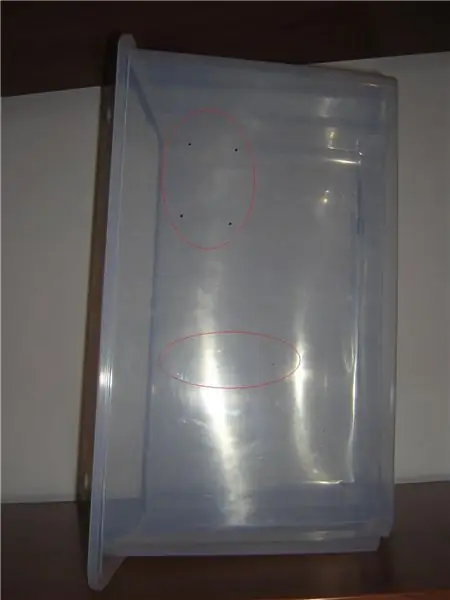
כיצד לבנות מארז מחשב פשוט באמצעות קופסה שנקנתה בחנות איקאה. כמה מאיתנו לאחר שנים בילו אחסון רכיבי מחשב מיושנים מבינים שאפשר לבנות מחשב חדש עם רכיבים אלה? אם זה המקרה שלך, בעזרת מדריך זה אעשה זאת לתת לך רעיון לממש מארז מחשב מארגז פלסטיק פשוט. בפרט השתמשתי בקופסת איקאה, אך ניתן היה להשתמש בקופסא אחרת. זוהי ההוראה הראשונה שלי, אז סלח לי אם לא אהיה ברור כל כך. בסדר, נתחיל. זו הקופסה שיש לי בראש להשתמש בה. קניתי אחד כזה עם המכסה שלו תמורת 2, 99 יורו בלבד בחנות איקאה כאן באיטליה. הוא מספיק גדול ונראה בסדר. אני לא עובד של איקאה, אבל אם אתה מעוניין אלה הקישורים: The BoxThe Lid
שלב 1: סידור רכיבים בתוך הקופסה


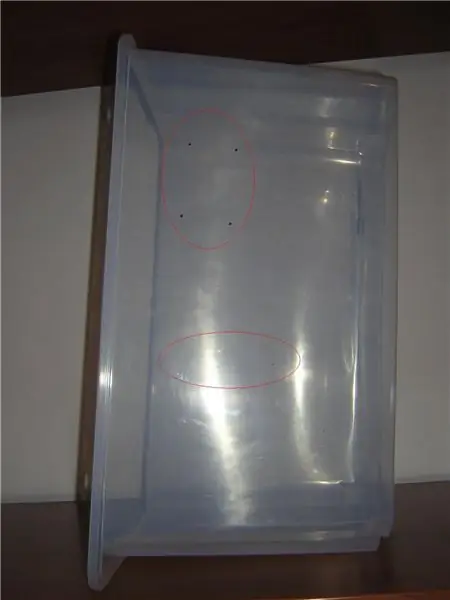
החלטתי לשים את ספק הכוח בתחתית. מכיוון שהוא המרכיב הכבד ביותר ובצורה זו אגדיל את היציבות לכל המבנה. לאחר מכן יש למקם את לוח האם בצד שמאל כאשר מחבר החשמל קרוב לאספקת החשמל. במקרה שלי הכבל של מחבר האטקס קצר מאוד, כך שאין לי אפשרויות אחרות.
יחידת התקליטורים ממוקמת מעל ספק הכוח ויחידת ה- HD בצד ימין. לאחר סימון מיקום הברגים והפלסטיק שחייבים לחתוך בואו נמשיך עם המספריים והמקדח. אוקיי, אני יודע, גם אני חייב להסיר את התווית. יש לבצע סדרה של חורים בראש המאוורר של אספקת החשמל על מנת לקבל זרימת אוויר טובה. אני חושב שעדיף לעשות זאת מכיוון שחור אחד גדול עלול להחליש את המבנה
שלב 2: רכיבי הרכבה




אני אשתמש בברגים זעירים מסוג זה עם אגוזי הנעילה שלהם כדי להדק את לוח האם ואת לחצן ההפעלה למארז.
כן אני יודע, בחלק האחורי של המקרה עשיתי בלגן של ממש. כפתור ההפעלה ממוקם בחלק העליון של המארז והרמקול נמצא ליד יחידת התקליטורים. הוא מהודק רק על ידי כוחו המגנטי במארז המתכת של יחידת התקליטורים. החלטתי להניח ממש מתחת לאספקת החשמל את החלק הפנימי של ארגז תקליטורים כדי לתמוך בו. רק שיקול אחד. במקרה שלי יש לי רכיבים ישנים מאוד. לוח אם פנטיום II, מעבד Celeron 466 מגה -הרץ, כרטיס VGA בנפח 16 מגה -בתים ויחידות תקליטור אחד בלבד ו- HD. כנראה שלא יהיו לי בעיות חימום. אם אתה מתכנן להשתמש במשהו חזק יותר, סביר להניח שתצטרך להרכיב מאוורר נוסף כדי לקרר את המעבד ואת כרטיס ה- vga.
שלב 3: המכסה

בסוף עלינו לחתוך חלק קטן מהמכסה כדי לתת למגירת התקליטורים לצאת החוצה.
שלב 4: המבחן

עכשיו נוכל להתחיל לבדוק את המחשב החדש שלנו. וואו… זה עובד. כמובן שבדקתי את כל הרכיבים לפני שהתחלתי בפרויקט הזה, זה מאוד מתסכל לבצע עבודה רק כדי לגלות שמשהו לא עובד כמו שצריך. השארתי את המחשב עובד במשך יומיים שלמים ואחרי שהבדיקה עדיין מתפקדת היטב.
מוּמלָץ:
שיפוץ מארז מחשבים מטורף: 23 שלבים (עם תמונות)

שיפוץ מארז מחשבים מטורף: בסרטון ההוראה/סרטון זה אעשה שינוי פשוט יחסית בכדי לקבל מראה שונה בתכלית למחשב שולחני ישן, אך לא רק למראה. זרימת האוויר לרכיבים הפנימיים תהיה טובה יותר גם קילומטרים. וזה יאפשר p
מארז מדחום אינפרא אדום ארדואינו מארז MDF: 4 שלבים (עם תמונות)

מארז מדחום אינפרא אדום ארדואינו מארז MDF: פרויקט זה מיועד להכנת מדחום אינפרא אדום עם ארדואינו, המעגל מוכנס למארז מדף MDF למראה כמו מדחום אינפרא אדום רפואי בשוק. זה יכול למנות
מארז/מארז מותאם אישית יוצא דופן (מהיר, קל, מודולרי, זול): 7 שלבים

קופסא/מארז מותאם אישית בלתי רגיל (מהיר, קל, מודולרי, זול): מטרת הוראות שימוש אלה היא להראות לך כיצד להכין קופסא/מארז מודולרי זול, מותאם אישית. אני הולך להראות לך כיצד לעשות זאת במגבלה. הכלים והתקציב. זוהי ההוראה הראשונה שלי (גם אנגלית היא לא השפה הראשונה שלי), אז בבקשה
מיני ארקייד לשני שחקנים ממחשב נייד ישן ולוחות חיתוך מאיקאה .: 32 שלבים (עם תמונות)

מיני ארקייד לשני שחקנים ממחשב נייד ישן ולוחות חיתוך מאיקאה .: אני אוהב משחקי רטרו. כל מכונות הארקייד והקונסולות הישנות האלה היו פשוט כל כך כיפיות. אשמח למכונת ארקייד משלי אבל פשוט אין לי מקום. לשחק עם משחקי משחק דרך קונסולה בטלוויזיה פשוט לא מרגיש נכון אז הייתי צריך לעשות
הר הלם למיקרופון USB Yeti כחול מאיקאה: 4 שלבים (עם תמונות)

הר הלם למיקרופון USB Yeti כחול מאיקאה: הר פשוט DIY עשה זאת עבור מיקרופון ה- Blue Yeti USB. אם אתה משתמש בו עם המעמד הכלול על שולחן העבודה שלך. זה יכול לקלוט הרבה רעידות מיותרות ורעש. הר הלם הזה עשוי בפחות מ -2 $ ועם חלקים מחנות דולר
